PDF文件添加图片的目的?PDF文件中怎么添加图片
1、PDF文件的操作都需要借助PDF编辑器,首先准备一款PDF编辑。
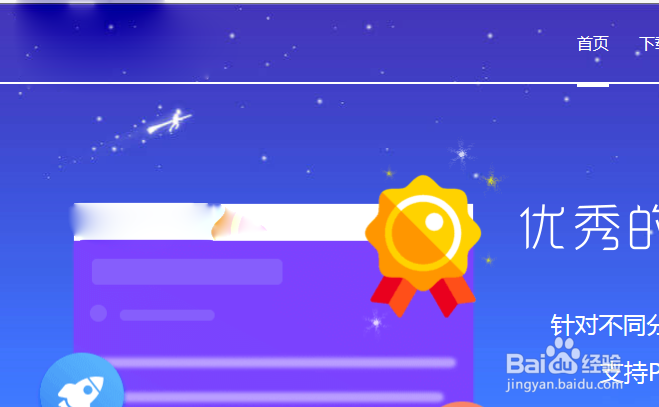
2、把要添加图片的PDF编辑器,导入到编辑器中。点击左上角的打开选项,在弹出的PDF文件中选择打开需要添加图片的PDF文件。
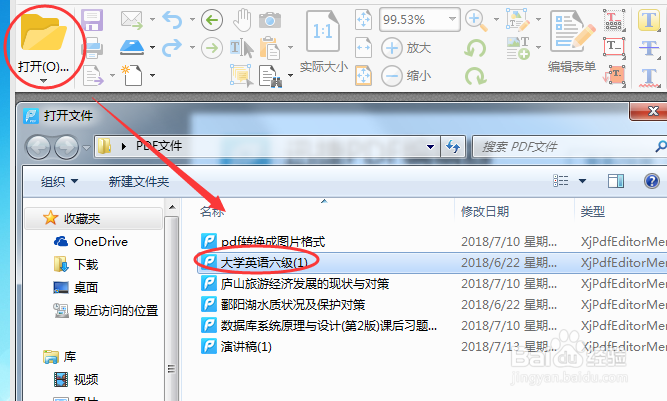
3、如图,点击菜单栏的“工具”——“内容编辑”——“添加”——“添加图像。”

4、点击添加图像后,在电脑本地中选择要添加的图片,点击打开。
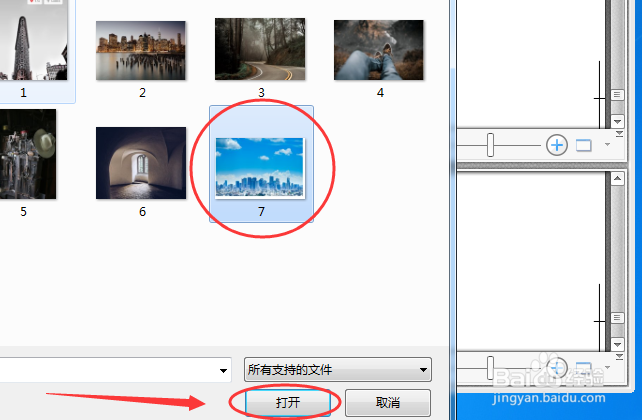
5、图片打开后,检查图片无误,点击放置,图片就成功添加到PDF文中。

6、在PDF文件中,鼠标左击图片不放,拖住图片,把图片拖拉到需要添加的位置。图片就最终添加完成了。

7、图片添加完成后,第一件事就是打开文档选项,进行保存或另存为,保存后就大功告成了。

8、每一位作者之所以喜欢根据文章内容插入图片,就是希望让文章更加图文并茂,给每一位阅读者带来不一样的阅读体验。运用PDF文件添加图片,更加的轻松,也给每一位作者省下了更多的时间,去创作跟多优美的文章。
声明:本网站引用、摘录或转载内容仅供网站访问者交流或参考,不代表本站立场,如存在版权或非法内容,请联系站长删除,联系邮箱:site.kefu@qq.com。
阅读量:125
阅读量:45
阅读量:167
阅读量:180
阅读量:89